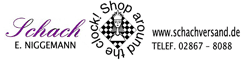|
Anleitung und Hinweise zur Benutzung des BdF-Schachsevers |

Der
Deutsche Fernschachbund e.V. (BdF) besitzt einen eigenen
Fernschachserver. Dieser ist nur für Mitglieder bzw. angemeldete
Turnierteilnehmer zuägnglich.
Die nachfolgenden
Erläuterungen basieren auf den Originaltexten unter www.bdf-schachserver.de.
Offiziell gültig und bei eventuellen Streitfällen maßgebend sind nur die dortigen Angaben.
Es wird keine Gewähr für Fehler übernommen. Änderungen seitens des Betreibers sind
möglich.
Die Anleitung ist auch als pdf-Datei erhältlich.
1. Registrierung 8. Neuigkeiten 2. An- und Abmelden 9. Turnierüberblick 3. Ein neues Passwort anfordern 10. Kreuztabellen 4. Spieler-Hauptseite 11. Urlaubsantrag 5. Einstellungen 12. Eine Partie spielen 6. Spieler-Informationen 13. Eine Partie ansehen 7. Postkasten 14. Eventualzüge
| 1. Registrierung |
|
Eine Registrierung ist notwendig, um den Spielbetrieb auf dem BdF-Schachserver zu
koordinieren. Zur Registrierung werden die BdF-Mitgliedsnummer oder eine entsprechende Kennung benötigt, sowie Name, Vorname und die beim Deutschen Fernschachbund e.V. (BdF) bekannte E-Mail-Adresse. Kinder und Jugendliche, die nicht Mitglied im BdF sind, aber am Jugendspielbetrieb teilnehmen, können sich mit ihrer 6-stelligen Teilnehmernummer (6xxxxx) registrieren. Der Server vergibt eine Benutzerkennung und ein Passwort und sendet diese an die gespeicherte E-Mail-Adresse. Dann springt der Server auf die Anmeldeseite und gibt die neue Benutzerkennung vor. |
| 2. An- und Abmelden |
| Um auf dem Server seine
Züge durchzuführen, muss man sich anmelden und identifizieren. Dazu gibt man seinen
Benutzernamen und sein Passwort auf der Anmeldeseite ein. Wenn man als einzige Person immer von einem bestimmten Computer auf dem BdF-Schachserver Schach spielt, dann kann man einen Haken unter "Diese Einstellungen behalten?“ setzen. Beim nächsten Besuch auf der Anmeldeseite sind dann Benutzername und Passwort bereits eingetragen. Achtung: Wenn du diese Option auf einem frei zugänglichen Rechner nutzt, können fremde Personen unter Ihrem Benutzernamen auf dem BdF-Schachserver spielen. Der Deutsche Fernschachbund e.V. (BdF) und der Betreiber des Servers übernehmen keinerlei Verantwortung über eventuellen Schaden, der durch die Verwendung dieser Option auftritt. Nach einem Klick auf "Anmelden" wirst du auf die Spieler-Hauptseite geführt. Mit "Sitzung beenden“ kannst du jederzeit den Server wieder verlassen. Nach 60 Minuten wird man automatisch aus Sicherheitsgründen abgemeldet. Diese Zeitspanne kann ohne Vorab-Information verkürzt oder verlängert werden. |
| 3. Ein neues Passwort anfordern |
| Um ein neues Passwort
anzufordern, weil man beispielsweise das alte vergessen hat, muss man im Anmeldebildschirm
auf "Fordern Sie ein neues Passwort an“ klicken. Im folgenden Bildschirm gibt man entweder den Benutzernamen, seine BdF-Mitgliedsnummer oder seine gespeicherte E-Mail-Adresse an und bekommt dann automatisch ein neues Passwort zugeschickt. Passworte können nicht einfach aus der Datenbank „kopiert“ werden, da sie verschlüsselt gespeichert sind. |
| 4. Spieler-Hauptseite |
| Die Spieler-Hauptseite
dient einem Spieler dazu, schnell auf seine laufenden Partien und Turniere zuzugreifen. Im Bereich unter dem Menü werden wichtige Informationen angezeigt, z.B. wird dir mitgeteilt, ob im Nachrichtensystem neue Mitteilungen für dich empfangen wurden und wie viele Spieler gegenwärtig angemeldet sind. Sollten Mitteilungen eingetroffen sein, so wird ein Link zum Posteingangsfach angeboten. Weitere Informationen gibt es im 7. Teil "Postkasten“ dieser Benutzerhinweise. Sollten seit deinem letzten Besuch Partien von dir beendet worden sein, so zeigt eine Tabelle diese Information für einige Minuten an. Über einen Link "Partie ansehen“ kannst du dir diese Partien ansehen. Der nächste Block enthält neben einem Schalter zum Herunterladen der Partienotationen eine Liste aller deiner laufenden Partien - mit den jeweiligen verbleibenden Bedenkzeiten, dem Zeitverbrauch des Spielers für den aktuellen Zug, einen Link zur Partie und den letzten Zug in der Partie. Die Reihenfolge der Partien wird durch eine Option bestimmt, die in "Einstellungen“ verändert werden kann. Spieler, die am Zug sind, sind in roter Schrift dargestellt, solche, die gegenwärtig angemeldet sind, haben ein kleines Sternsymbol hinter dem Namen. Unter der Partienliste befindet sich eine Tabelle mit den laufenden Turnieren und einigen Informationen dazu. Die bereits beendeten Partien können mit dem Link "Herunterladen“ angesehen werden. Ein Klick auf den Link des Turniernamens führt zur Kreuztabelle des Turniers. Zum Schluss werden bereits beendete Turniere angezeigt, hier auch mit der Information über erzielte Punkte und den Platz. |
| 5. Einstellungen |
| Unter
"Einstellungen" kannst du einige Anpassungen vornehmen, um sich die Benutzung
des Servers angenehmer zu gestalten. Du kannst aus verschiedenen Brettfarben und Figurensätzen deine bevorzugte Kombination auswählen, indem du den kleinen Kreis über dem Brett bzw. Figurensatz anklickst. In der linken Tabelle kannst du dein Passwort ändern, ebenso wie deine E-Mail-Adresse und andere persönliche Daten. Über das Klappmenü "Anzeigesprache“ kannst du die Sprache wählen, die der Server nutzen soll. Im Augenblick sind nur Deutsch und in vielen Bereichen Englisch verfügbar. Wenn du die Partienotationen im PGN-Format lieber mit englischen Figurennamen bekommen möchtest, dann setze den Wert des Klappmenüs "Figurensymbol-Sprache“ auf „EN“. Die Informationen im Feld "Über mich“ können andere Spieler unter Spielerinformationen einsehen. Eine Reihe von Optionen beschäftigt sich mit dem Versand von E-Mails durch den Server. Wenn diese Optionen angeklickt sind, wirst du bei dem entsprechenden Ereignis eine E-Mail erhalten, ansonsten jedoch nicht. Die Option "Eigene Farbe immer unten?“ bedeutet, daß an dem unteren Rand des Brettes stets deine Figuren gezeigt werden. Hast du Schwarz, dann ist Schwarz unten, sonst Weiß. Die Anzeige wechselt auch von Partie zu Partie. Ist die Option nicht angewählt, wird immer die weiße Stellung unten angezeigt. Zur Visualisierung des gegnerischen Zuges kann man die Option "Gegnerischen Zug auf dem Brett markieren?“ wählen. Das Ausgangs- und das Zielfeld sind dann farbig markiert. Wenn du sicher gehen willst, dass du wirklich auch nur den Zug durchführst, den du auch ziehen willst, dann solltest du "Zugeingaben noch einmal bestätigen?“ einschalten. Das Klappmenü "Partien-Reihenfolge“ modifiziert die Reihenfolge, mit der deine Partien auf der "Spieler-Hauptseite" angeordnet werden. Das Klappmenü "Wohin nach Zug?“ überlässt dir die Entscheidung, ob du nach einem abgegebenen Zug zur Partie zurückkehren, zur nächsten weitergehen oder zur "Spieler-Hauptseite" springen möchtest. Mit den Menü "Bildschirmauflösung“ kannst du die Ansicht des Servers besser an deinen Rechner anpassen. Das Menü "Farbschema“ bietet eine alternative Farbkombination für sehbehinderte Spieler. |
| 6. Spieler-Informationen |
| Unter dem Menüpunkt
"Spieler-Informationen“ kannst du dich über andere Spieler informieren. Nach der direkten Anwahl über das Menü werden erst einmal deine eigenen Daten angezeigt, ebenso der Text, den du eventuell unter "Einstellungen" oder bei der Registrierung über dich selbst eingegeben hast. Danach zeigt eine Partienstatistik deine Erfolge und zum Schluss wird eine Liste der beendeten Partien angezeigt. Dabei wird die zu letzt beendete Partie oben stehen. Über das Klappmenü hinter dem Namen kannst du nach anderen Spielern suchen und deren Informationsseite sich durch Betätigen des Schalters "Senden“ anzeigen lassen. An vielen Stellen im Server wird hinter dem Spielernamen ein kleines Symbol mit einem „i“ gezeigt. Durch Klicken auf dieses Symbol wird direkt zu der Informationsseite dieses Spielers weitergeleitet. |
| 7. Postkasten |
| Die Postkasten-Funktion
erlaubt den Austausch von Nachrichten zwischen den Spielern, ohne E-Mail zu benutzen. Nach dem Öffnen der Seite werden alle vorhanden Postfächer angezeigt, am Anfang nur ein Posteingangsfach. Mit "Neues Postfach erstellen“ kann man hier ein neues Postfach einrichten. Das geht ferner auch in der Ansicht der eingegangenen Nachrichten. Mit "Öffnen“ gelangt man in die Nachrichtenansicht des jeweiligen Postfachs. Bis auf den Posteingang kann man alle Postfächer umbenennen und löschen. In der Nachrichtenansicht kann man Nachrichten in andere Postfächer verschieben, sie löschen und selbstverständlich auch zum Lesen anzeigen lassen. Die Nachrichten sind nach dem Sendedatum absteigend sortiert. Unter der Nachrichtenansicht befindet sich auch ein Schalter, um eine neue E-Mail zu schreiben. Schreibt man eine neue Nachricht, so muss man den Empfänger durch das Klappmenü auswählen. Man kann sich auch eine Kopie der Nachricht zuschicken. Liest man eine Nachricht, so kann man sie entweder in ein anderes Postfach verschieben, sie löschen, weiterleiten und beantworten. Beantworten und Weiterleiten funktioniert genauso wie eine E-Mail zu schreiben, wobei man beim Beantworten den Empfänger natürlich nicht aussuchen kann. |
| 8. Neuigkeiten |
| Unter "Neuigkeiten" werden Informationen, die beim Anmelden angezeigt werden, noch einmal aufgelistet. |
| 9. Turnierüberblick |
| Im
"Turnierüberblick" werden die verschiedenen Turnierkategorien, die der Deutsche
Fernschachbund e.V. (BdF) auf diesem Server durchführt, aufgelistet. Durch Auswählen des
jeweiligen Links werden die Turniere angezeigt. Ein Auswählen des Turniers zeigt dann die Kreuztabelle an. |
| 10. Kreuztabellen |
| Durch Anklicken eines
Turniernamens gelangt man zur Seite mit der Kreuztabelle des Turniers. Beendete Partien kann man durch Anklicken des Ergebnisses direkt anschauen (siehe auch 13. Teil "Eine Partie ansehen“). Die Kreuztabelle ist stets geordnet, so dass der führende Spieler oben steht. Die Partienotationen der beendeten Partien erhält man im PGN-Format mit "Partienotationen herunterladen“. In der Kreuztabelle ist auch der Resturlaub jedes Spielers angezeigt. Ist ein Spieler in Urlaub, so ist diese Information hinter dem Namen vermerkt. |
| 11. Urlaubsantrag |
| Ist für Turniere Urlaub
vorgesehen, so kann er unter "Urlaubsantrag“ gebucht werden. In der Übersicht sind alle laufenden eigenen Turniere angezeigt, sowie die jeweilige Urlaubsregelung und der Resturlaub. Durch Eingabe des Zeitraumes und anklicken des Turnieres können auch mehrere Urlaube gleichzeitig genommen werden. Urlaube können auch geändert, gestrichen und verkürzt werden. Diese genehmigten Urlaube sind im unteren Teil der Seite gelistet. Ein Urlaub startet und endet immer um Mitternacht. Urlaube können daher frühestens am nächsten Tag begonnen oder beendet werden. |
| 12. Eine Partie spielen |
| Ist ein Turnier
gestartet, werden automatisch die Partien erzeugt und gestartet. Man gelangt in den
Partiebildschirm, indem man auf den entsprechenden Link auf der Spielerhauptseite klickt.
Ist man selber am Zug, so heißt der Link "Ziehen“, ansonsten "Partie
ansehen“. Der Partiebildschirm besteht aus drei Teilen, einer Reihe von Schaltern, dem Schachbrett und den Partieinformationen einschließlich der Notation. Die Schalter "Vorherige Partie“ und "Nächste Partie“ erlauben das Blättern in den laufenden Partien, in denen man selbst am Zug ist. Mit "Brett drehen“ vertauscht man Weiß und Schwarz. "Nachrichtenhistorie“ zeigt die Nachrichten zwischen zwei Spielern während der Partie an. Diese Historie ist nur durch die Spieler und die Turnierleiter einsehbar. "Modus wechseln“ schaltet zwischen dem Ansichtsmodus und dem Nachspielmodus hin und her. Die Partienotation im PGN-Format erhält man mit "PGN herunterladen“. Möchte man ein Remis anbieten, so muss man die Box ankreuzen, bekommt man es angeboten, steht hier ein Schalter "Remis annehmen“. Ist man seine Stellung leid, so kann man die Partie jederzeit, also auch wenn man nicht am Zug ist, mit "Partie aufgeben“ beenden. Möchte man Eventualzüge speichern, dann bringt einen "Eventualzug eingeben“ in den entsprechenden Modus (siehe 14. Teil "Eventualzüge"). "Stellung zurücksetzen“ stellt die Stellung beim Laden der Seite wieder her. Einen Zug führt man direkt auf dem Brett aus, in dem man eine Figur anklickt und dann das Zielfeld auswählt. Mit Ziehen sendet man den Zug an den Server. Ist der Zug nicht möglich, wird dies auf der Seite danach angezeigt. |
| 13. Eine Partie ansehen |
| Möchte man eine beendete
Partie nachspielen, so klickt man einfach nur den Partielink an. Der Ansichtsmodus wird
eingeschaltet (man kann ihn aus einer laufenden eigenen Partie durch Anklicken von
"Modus wechseln“ erreichen) und unter dem Brett erscheinen Schalter. Durch Auswahl der Pfeilschalter kann man einen Zug vor oder zurück gehen, bzw. zum Anfang oder Ende der Partie springen. Mit "Automatisch“ wird die gesamte Partie automatisch abgespielt. Die Geschwindigkeit kann man über die Schalter "Langsamer“, "Standard“ und "Schneller“ verändern. Durck Klicken auf einen Zug wird die entsprechende Stellung angezeigt. |
| 14. Eventualzüge |
| Um Eventualzüge zu
speichern, muss man den entsprechenden Schalter im Spielmodus auswählen. Dabei ist es
unerheblich, ob man schon einen Zug auf dem Brett ausgeführt hat, ohne ihn zu speichern,
oder nicht. Im letzteren Fall wird der erste Zug der Eventualzugfolge automatisch als der
erste eigene Zug angesehen. Nach jedem Zug muss der Eventualzug gespeichert werden, das geschieht durch "Zug hinzufügen“. Im Partieteil erscheint dann die gespeicherte Zugfolge. Die Eventualzugfolge kann beliebig lang sein, muss jedoch mit einem eigenen Zug enden. Mit "Eingabe beenden“ wird die Zugfolge gespeichert und man kehrt zum Spielmodus der Partie zurück. Durch "Zugeingabe abbrechen“ kann man jederzeit die Eingabe ohne zu speichern beenden. |